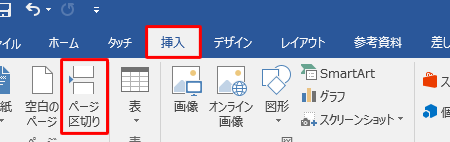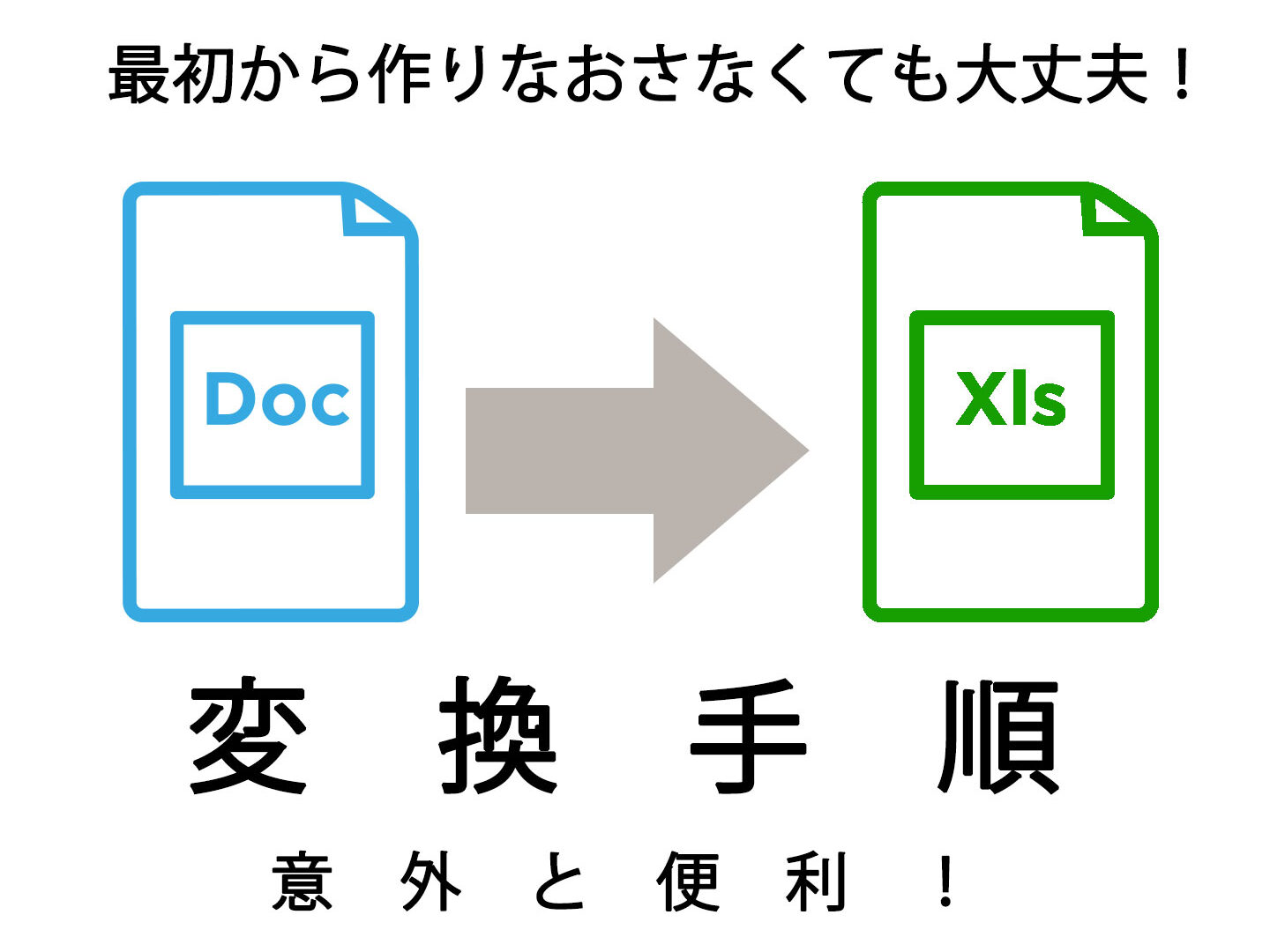ℹ️ Word プロパティ:ファイルの情報を確認・編集
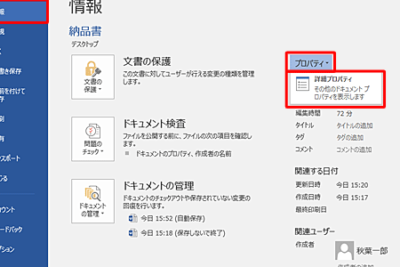
Wordプロパティは、ファイルの情報を確認・編集するための機能です。文書の 作成者、タイトル、件名、キーワード、コメントなどのメタデータを設定することができます。 これにより、文書の管理や検索が容易になります。本記事では、Wordプロパティの活用方法を詳しく解説します。

Wordプロパティの活用:ファイル情報の確認と編集
Wordプロパティは、Word文書のファイル情報を確認および編集するための機能です。この機能を活用することで、文書の管理や検索を効率化することができます。
Wordプロパティとは
Wordプロパティは、Word文書に付随するメタデータで、文書のタイトル、作者、作成日時、更新日時、カテゴリ、コメントなどを含みます。これらの情報を適切に設定することで、文書の管理や検索が容易になります。
Wordプロパティの確認方法
Wordプロパティを確認するには、以下の手順に従います。 1. Word文書を開く 2. [ファイル]メニューを開く 3. [情報]を選択する 4. [プロパティ]をクリックし、[詳細設定]を選択する これにより、Wordプロパティの詳細な情報を確認することができます。
📄 Word ページの追加:新しいページを挿入Wordプロパティの編集方法
Wordプロパティを編集するには、以下の手順に従います。 1. Word文書を開く 2. [ファイル]メニューを開く 3. [情報]を選択する 4. [プロパティ]をクリックし、[詳細設定]を選択する 5. 編集したいプロパティを選択し、内容を変更する 6. [OK]をクリックして変更を保存する これにより、Wordプロパティの情報を編集することができます。
Wordプロパティを活用した文書の管理
Wordプロパティを活用することで、文書の管理が効率化されます。たとえば、カテゴリやタグを用いて文書を分類することで、関連する文書を迅速に検索できるようになります。また、コメントを活用して文書の内容や変更履歴を記録しておくことで、チームでの作業がスムーズになります。
Wordプロパティを活用した文書の検索
Wordプロパティを活用することで、文書の検索が効率化されます。たとえば、作成者や更新日時を用いて文書を検索することができます。これにより、必要な文書を迅速に見つけることができます。
| プロパティ名 | 説明 |
|---|---|
| タイトル | 文書のタイトルを表示します。 |
| 作者 | 文書の作成者を表示します。 |
| 作成日時 | 文書の作成日時を表示します。 |
| 更新日時 | 文書の最終更新日時を表示します。 |
| カテゴリ | 文書のカテゴリを表示します。 |
| コメント | 文書に関するコメントを表示します。 |
Wordでプロパティを編集するにはどうすればいいですか?
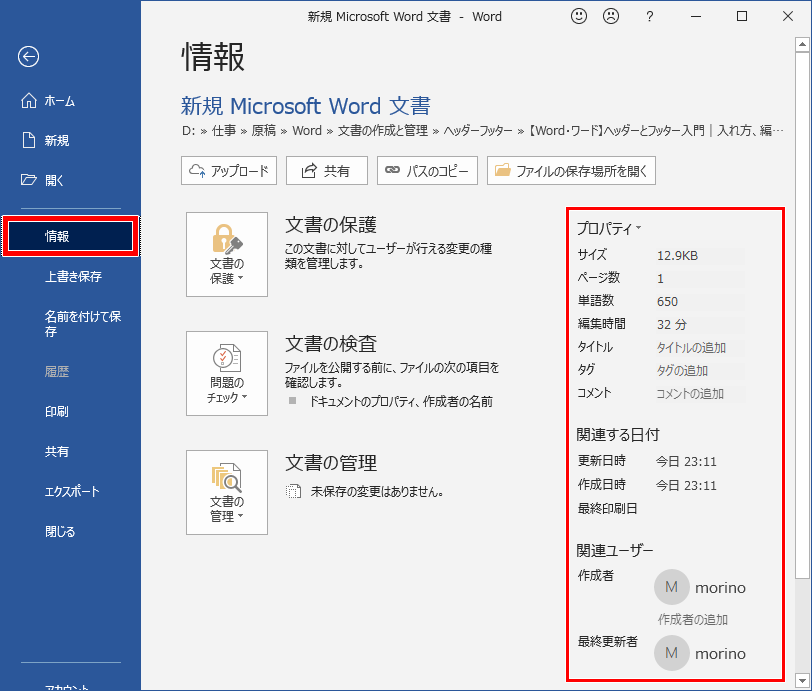
Wordでプロパティを編集するには、以下の手順に従ってください。
ドキュメントのプロパティにアクセスする
Word文書のプロパティにアクセスするには、以下の手順を実行します。
- Word文書を開く
- 「ファイル」タブをクリックする
- 「情報」を選択する
- 「プロパティ」をクリックし、「詳細設定」を選択する
ドキュメントのプロパティを編集する
ドキュメントのプロパティを編集するには、以下の手順を実行します。
- 「詳細設定」ウィンドウで、編集したいプロパティを選択する
- 該当するフィールドに新しい値を入力する
- 「OK」ボタンをクリックして変更を保存する
カスタムドキュメントプロパティを追加する
カスタムドキュメントプロパティを追加するには、以下の手順を実行します。
✂️ Word ページ区切り解除:レイアウトを調整- 「詳細設定」ウィンドウで、「カスタム」タブを選択する
- 「名前」フィールドに、新しいプロパティの名前を入力する
- 「型」ドロップダウンリストから、適切なデータ型を選択する
- 「値」フィールドに、プロパティの値を入力する
- 「追加」ボタンをクリックして、新しいプロパティをリストに追加する
ファイルのプロパティを編集するにはどうすればいいですか?
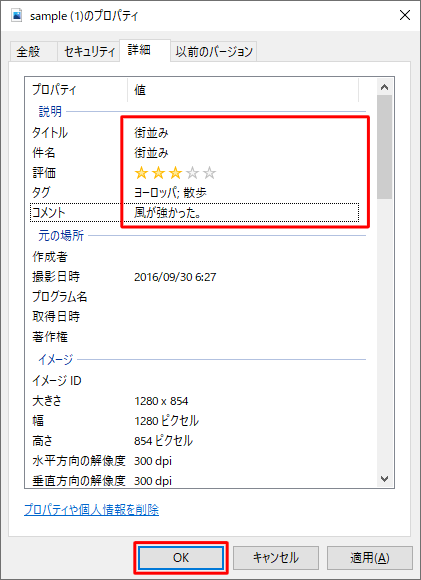
ファイルのプロパティを編集するには、以下の手順に従ってください。
ステップ 1:ファイルを選択する
ファイルのプロパティを編集するには、まず編集したいファイルを選択します。このファイルは、コンピュータのストレージ上の任意の場所に保存されている可能性があります。
- エクスプローラーを開く
- 編集したいファイルがあるフォルダを開く
- ファイルをクリックして選択する
ステップ 2:プロパティを開く
ファイルを選択したら、プロパティを開く必要があります。プロパティは、そのファイルに関する詳細情報を含んでおり、編集も可能です。
🔢 Word ページ番号セクション:章ごとに異なる番号を付ける- 選択したファイルを右クリックする
- ポップアップメニューから「プロパティ」を選択する
- プロパティウィンドウが開く
ステップ 3:プロパティを編集する
プロパティウィンドウで、必要な変更を加えることができます。変更できる情報は、ファイルの種類によって異なりますが、一般的には以下のような情報を編集できます。
- ファイル名を変更する
- 作成者や著作権情報を追加する
- ファイルの属性を変更する(読み取り専用、隠し、 etc.)
変更が完了したら、「適用」または「OK」をクリックして変更を保存します。
ファイルのプロパティ情報とは何ですか?
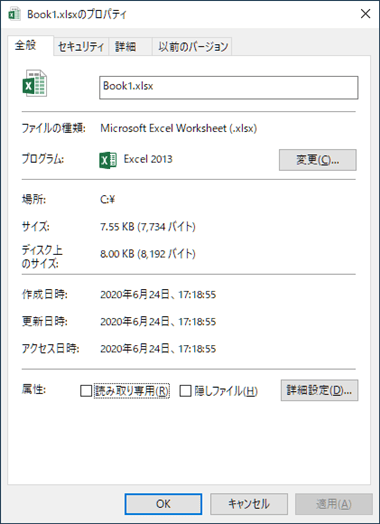
ファイルのプロパティ情報とは、コンピュータのファイルに関連する様々な情報を指します。ファイル名、ファイルタイプ、ファイルサイズ、作成日時、最終更新日時、ファイルの場所、ファイル所有者、ファイルのパーミッションなどが含まれます。これらの情報は、ファイルを管理し、整理し、検索するのに役立ちooth。
📄 Word ページ表示:印刷レイアウトなど表示モードを変更ファイルのプロパティ情報の重要性
ファイルのプロパティ情報は、ファイルを効果的に管理する上で非常に重要です。以下に、その重要性を挙げます。
- ファイルの整理と検索: プロパティ情報を利用すると、ファイルを簡単に整理し、必要なファイルを迅速に検索することができます。
- ファイルのセキュリティ: ファイルのパーミッションや所有者情報を確認することで、ファイルへのアクセスを制御し、セキュリティを確保することができます。
- ファイルのバックアップと復元: ファイルの作成日時や最終更新日時を確認することで、バックアップや復元の必要性を判断することができます。
ファイルのプロパティ情報の確認方法
ファイルのプロパティ情報を確認する方法は、オペレーティングシステムによって異なります。一般的な方法を以下に示します。
- Windows: ファイルを右クリックし、「プロパティ」を選択します。
- macOS: ファイルを選択し、「ファイル」メニューから「情報を見る」を選択します。
- Linux: ファイルを右クリックし、「プロパティ」を選択するか、ターミナルで「ls -l」コマンドを使用します。
ファイルのプロパティ情報を変更する方法
ファイルのプロパティ情報を変更する方法も、オペレーティングシステムによって異なります。一般的な方法を以下に示します。
- ファイル名の変更: ファイルを右クリックし、「名前の変更」を選択します。
- ファイルの移動またはコピー: ファイルをドラッグ&ドロップして移動またはコピーします。
- ファイルのパーミッションの変更: ファイルのプロパティウィンドウで、パーミッション設定を変更します。LinuxやmacOSでは、ターミナルで「chmod」コマンドを使用することもできます。
ワードでプロパティ情報を削除するには?
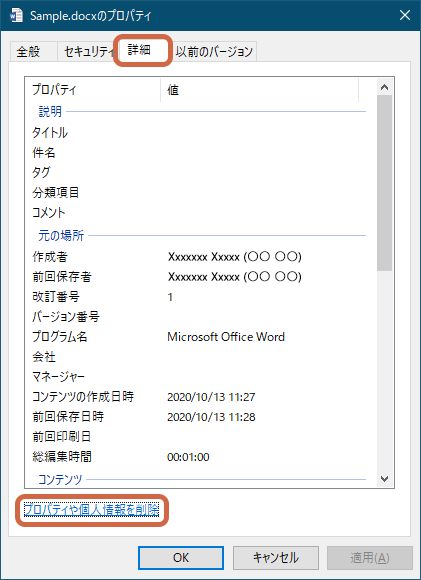
ワードでプロパティ情報を削除するには、以下の手順に従ってください。
ドキュメントのプロパティ情報を開く
まず、ワードドキュメントを開いた状態で、ファイルメニューをクリックし、情報を選択します。その後、プロパティをクリックして、ドキュメントのプロパティ情報を開きます。
プロパティ情報を削除する
プロパティ情報が開いたら、削除したい情報を探して、それぞれのフィールドをクリアします。なかでも、以下の情報は特に重要です。
- タイトル
- 著者
- 会社
変更履歴やコメントを削除する
さらに、ドキュメントの変更履歴やコメントも削除することが望ましい場合があります。その場合は、ファイルメニューを開き、情報を選択した後、ドキュメント検査をクリックします。ドキュメント検査ダイアログボックスが表示されたら、ドキュメントのプロパティと個人情報を選択し、検査をクリックします。最後に、すべて削除をクリックして、変更履歴やコメントを削除します。
よくある質問
Wordプロパティで確認できる情報にはどのようなものがありますか?
Wordプロパティでは、ドキュメントに関するさまざまな情報を確認することができます。例えば、タイトル、作成者、作成日、変更日などが挙げられます。また、カテゴリやタグを設定して、ドキュメントを管理することもできます。
Wordプロパティを使用してファイル情報を編集する方法を教えてください。
Wordプロパティを編集するには、まず Word ドキュメントを開き、ファイル タブをクリックします。次に、情報を選択し、プロパティをクリックします。ここで、詳細設定を選択すると、さまざまなプロパティ情報を編集することができます。必要な情報を入力または変更した後、OKをクリックして変更を保存してください。
Wordプロパティの情報を利用して、ドキュメントの検索を効率化する方法はありますか?
はい、Wordプロパティの情報を利用してドキュメントの検索を効率化できます。例えば、Windows の検索機能を使用して、特定のタグやカテゴリを持つドキュメントを検索することが可能です。また、エクスプローラーで、ドキュメントのプロパティ情報を表示し、タイトルや作成者などでソートして目的のファイルを見つけやすくすることもできます。
Wordプロパティにカスタムプロパティを追加するには、どうすればよいですか?
Wordプロパティにカスタムプロパティを追加するには、ファイル タブを開き、情報を選択して、プロパティをクリックします。詳細設定を選択し、カスタムタブを開きます。ここで、名前と値を入力し、追加をクリックすると、カスタムプロパティを追加できます。カスタムプロパティを使用すると、ドキュメントに特定の情報を付加し、検索や管理を効率化することができます。